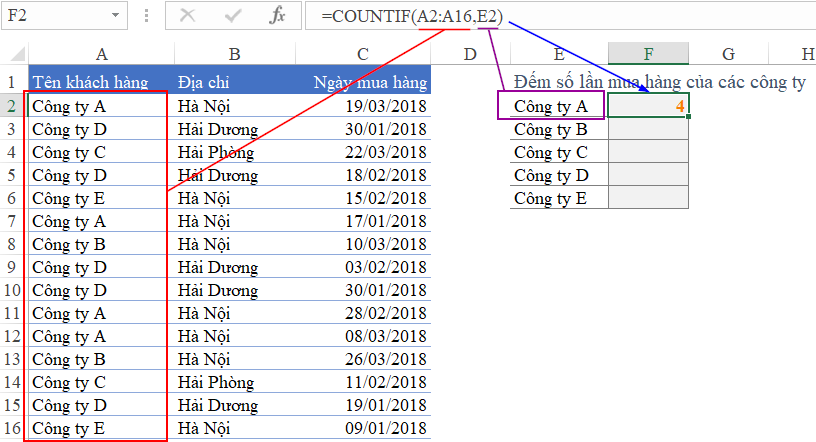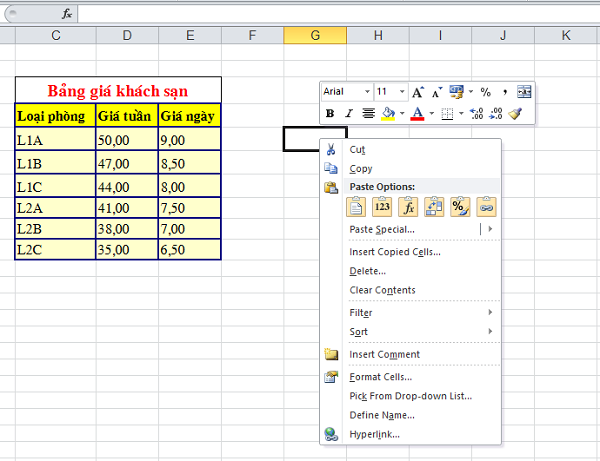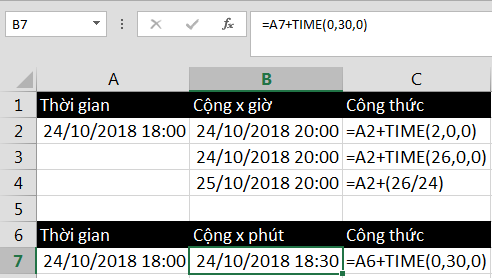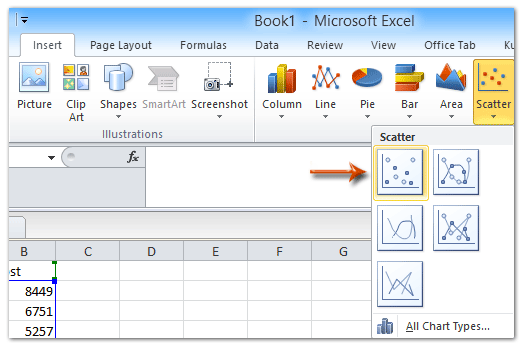Nói đến việc đếm các giá trị có điều kiện trong Excel thì lựa chọn hàng đầu sẽ là sử dụng hàm COUNIF. Vậy thì trong bài viết này chúng ta sẽ cùng hiểu chi tiết hơn về cách sử dụng hàm COUNTIF trong Excel nhé!
Nội dung bài viết
Cấu trúc hàm COUNTIF cơ bản
Hàm COUNTIF sẽ có cấu trúc như sau:
=COUNTIF(range, criteria)
Trong đó:
range: là vùng chứa các ô muốn đếm
criteria: là điều kiện mà bạn muốn thiết lập dưới dạng một số, kí tự hoặc là một logic, sẽ chỉ định các giá trị nào sẽ được đếm
Ứng dụng hàm COUNTIF với chữ cái và số trùng khớp
Bạn hãy cùng tham khảo ví dụ minh họa dưới đây:
[iframe width=”700″ height=”689″ frameborder=”0″ scrolling=”no” src=”https://onedrive.live.com/embed?resid=B21F9331F704AFCF%21115&authkey=%21AGBxOyCOXzaOtds&em=2&wdAllowInteractivity=False&AllowTyping=True&Item=’%C4%90%E1%BA%BFm%20ch%C3%ADnh%20x%C3%A1c’!A1%3AN32&wdHideGridlines=True&wdDownloadButton=True&wdInConfigurator=True”]Tại đây, bạn sẽ dùng hàm COUNTIF để tiến hành đếm các ô chứa giá trị thỏa mãn, trùng khớp với điều kiện. Cú pháp sẽ là:
=COUNTIF($C$2:$C$31,$I$8) hoặc là =COUNTIF($C$2:$C$31,”Nam”) – đếm số lượng ô chứa giá trị “Nam” nằm tại vùng C2 đến C31
=COUNTIF($D$2:$D$31,I11) hoặc là =COUNTIF($D$2:$D$31,18) – đếm số lượng các ô chứa giá trị “18” trong vùng C2 đến C31.
Lưu ý: Criteria sẽ không phân biệt chữ hoa hay chữ thường. Vì thế, Nam hay NAM hoặc nam thì cũng sẽ như nhau thôi. Trong các trường hợp, hàm này rất tiện vì bạn không phải mất thời gian xử lí chính xác dữ liệu. Tuy vậy, cũng có nhiều trường hợp, nó sẽ ảnh hưởng nhiều tới việc tìm kiếm. Vì vậy, cách giải quyết sẽ ;à thay vì đếm “Nam”, “NAM”, “nam”, hãy thực hiện đếm TRUE và FALSE kết hợp cùng với hàm EXACT.
Xem thêm: Cách đánh số thứ tự có điều kiện trong Excel
Sử dụng COUNTIF kết hợp những kí tự đại diện (wildcard)
Kí tự đại diện (Wildcard) được sử dụng để thay thế các kí tự khác trong ô. Có 3 kí tự đại diện là dấu sao (*), dấu hỏi (?), dấu ngã (~).
Hãy cùng xem ví dụ sau:
[iframe width=”700″ height=”689″ frameborder=”0″ scrolling=”no” src=”https://onedrive.live.com/embed?resid=B21F9331F704AFCF%21115&authkey=%21AGBxOyCOXzaOtds&em=2&wdAllowInteractivity=False&AllowTyping=True&Item=’%C4%90%E1%BA%BFm%20v%E1%BB%9Bi%20k%C3%AD%20t%E1%BB%B1%20%C4%91%E1%BA%A1i%20di%E1%BB%87n’!A1%3AN32&wdHideGridlines=True&wdDownloadButton=True&wdInConfigurator=True”]Tại ví dụ này, bạn sẽ đếm cho 2 trường hợp: các người có họ Lê; các người có tên Anh.
Đầu tiên, bạn dùng dấu (*) để thay thế cho cụm kí tự. Đối với các người họ Lê, bạn dùng cú pháp “Lê*” tại vùng điều kiện; hoặc là $I$8 & “*” nếu tham chiếu tới ô I8.
Kết hợp với hàm COUNTIF cơ bản, bạn có thể đếm được số lượng ô thỏa mãn các điều kiện.
Sử dụng hàm COUNTIF đếm với các phép so sánh lớn nhỏ bằng
[iframe width=”700″ height=”689″ frameborder=”0″ scrolling=”no” src=”https://onedrive.live.com/embed?resid=B21F9331F704AFCF%21115&authkey=%21AGBxOyCOXzaOtds&em=2&wdAllowInteractivity=False&AllowTyping=True&Item=’%C4%90%E1%BA%BFm%20v%E1%BB%9Bi%20to%C3%A1n%20t%E1%BB%AD%20l%E1%BB%9Bn%20nh%E1%BB%8F%20b%E1%BA%B1ng’!A1%3AN32&wdHideGridlines=True&wdDownloadButton=True&wdInConfigurator=True”]Đối với việc đếm dùng điều kiện là những phép so sánh lớn hơn (>), nhỏ hơn (<) hoặc là bằng (=), sẽ có hai kiểu đặt điều kiện thường đượcdùng luân phiên nhau là điều kiện trực tiếp và điều kiện tham chiếu.
Với điều kiện trực tiếp bạn đặt toàn bộ trong dấu nháy kép như sau: “>=a” với >= được hiểu là phép so sánh, a là giá trị số được dùng để so sánh.
Với điều kiện tham chiếu bạn đặt phép so sánh nằm trong dấu nháy kép, rồi kết hợp cùng kí tự &: “>=”& I8 với >= là phép so sánh, cũng như I8 là ô được tham chiếu tới.
Qua 3 ví dụ trên, bạn chắc hẳn đã bắt đầu hiểu rõ hơn về cách dùng hàm COUNTIF rồi phải không?
Ứng dụng hàm COUNTIF lọc giá trị trùng lặp
[iframe width=”700″ height=”689″ frameborder=”0″ scrolling=”no” src=”https://onedrive.live.com/embed?resid=B21F9331F704AFCF%21115&authkey=%21AGBxOyCOXzaOtds&em=2&wdAllowInteractivity=False&Item=’%C4%90%E1%BA%BFm%20tr%C3%B9ng’!A1%3AN32&wdHideGridlines=True&wdDownloadButton=True&wdInConfigurator=True”]Ví dụ này là một ứng dụng đơn giản của hàm COUNTIF trong những hoạt động như lọc email khách hàng, lọc tên… bị trùng lặp. Có thể bạn đã nhận ra cách làm rồi phải không? Hãy thực hiện tính số lần xuất hiện của giá trị muốn tìm trong cột tổng và tiến hành chuyển bài toán về lọc các giá trị trả về theo số tự nhiên.
Hi vọng những ví dụ cơ bản trên đây sẽ giúp bạn hiểu hơn về cách sử dụng hàm COUNTIF trong Excel. Chúc bạn thực hiện thành công!
Xem thêm: Hướng dẫn cách đảo chiều dữ liệu trong Excel